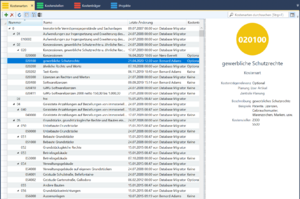Grundobjekte: Unterschied zwischen den Versionen
Aus eCo Wiki
| Zeile 1: | Zeile 1: | ||
| + | [[Datei:Grundobjekte.png|thumb|22em|right|''Grundobjekte'']] | ||
| + | |||
Im folgenden finden Sie grundsätzliche Bedien- und Steuerungsmöglichkeiten in den Listen der Grundobjekte. | Im folgenden finden Sie grundsätzliche Bedien- und Steuerungsmöglichkeiten in den Listen der Grundobjekte. | ||
| − | + | {|class="wikitable" style="float:left" width=700px | |
| − | + | |style="width:50px" |[[Datei:Add 16x.svg|25px]] || Erzeugen eines neuen Elements. Nähere Hinweise zu den einzelnen Grundobjekten unter den Punkten [[Kostenarten]], [[Kostenstellen]], [[Kostenträger]], [[Projekte]], [[Saisonkurven]] | |
| − | == | + | |- |
| − | + | |Neu zuordnen || Durch Rechtsklick auf eine Zeile kann ein Element neu zugeordnet, quasi 'verschoben', werden. In dem sich öffnenden Fenster wählen Sie die Ebene aus, unter der das Element künftig erscheinen soll. | |
| − | + | |- | |
| − | + | |Duplizieren || Duplizieren durch Rechtsklick auf ein Element | |
| − | + | |- | |
| − | + | |[[Datei:Cancel 16x.svg|25px]] || Löschen einer Zeile | |
| − | + | |- | |
| − | Durch Rechtsklick auf eine Zeile kann ein Element neu zugeordnet, quasi 'verschoben', werden. In dem sich öffnenden Fenster wählen Sie die Ebene aus, unter der das Element künftig erscheinen soll. | + | |[[Datei:Refresh 16x.svg|25px]] || Ansicht aktualisieren; auch möglich durch Drücken der Taste 'F5' |
| − | + | |- | |
| − | + | |[[Datei:HideMember 16x.png|25px]] || Gelöschte Objekte können eingeblendet werden und bei Bedarf durch einen Administrator wiederhergestellt werden. | |
| − | + | |- | |
| − | + | |[[Datei:TreeView 16x.svg|25px]] || Wechsel der Ansicht zwischen einer Baumstruktur und einer aufsteigenden Liste | |
| − | + | |- | |
| − | + | |[[Datei:Excel icon.svg|25px]] || Weitergabe der Übersicht nach Excel | |
| − | + | |- | |
| − | + | |[[Datei:ShowDetailsPane 16x.png|25px]] || Ein- oder Ausblenden der Vorschauleiste. Sie zeigt Informationen über die gewählte Zeile in kompakter Form am rechten Seitenrand an. | |
| − | + | |- | |
| − | + | |} | |
| − | |||
| − | |||
| − | |||
| − | |||
| − | |||
| − | |||
| − | |||
| − | |||
| − | |||
| − | |||
| − | |||
| − | |||
| − | |||
| − | |||
[[Category: Grundlagen]] | [[Category: Grundlagen]] | ||
[[Category: Administration]] | [[Category: Administration]] | ||
Version vom 29. Juli 2019, 15:51 Uhr
Im folgenden finden Sie grundsätzliche Bedien- und Steuerungsmöglichkeiten in den Listen der Grundobjekte.
| Erzeugen eines neuen Elements. Nähere Hinweise zu den einzelnen Grundobjekten unter den Punkten Kostenarten, Kostenstellen, Kostenträger, Projekte, Saisonkurven | |
| Neu zuordnen | Durch Rechtsklick auf eine Zeile kann ein Element neu zugeordnet, quasi 'verschoben', werden. In dem sich öffnenden Fenster wählen Sie die Ebene aus, unter der das Element künftig erscheinen soll. |
| Duplizieren | Duplizieren durch Rechtsklick auf ein Element |
| Löschen einer Zeile | |
| Ansicht aktualisieren; auch möglich durch Drücken der Taste 'F5' | |
| Gelöschte Objekte können eingeblendet werden und bei Bedarf durch einen Administrator wiederhergestellt werden. | |
| Wechsel der Ansicht zwischen einer Baumstruktur und einer aufsteigenden Liste | |
| Weitergabe der Übersicht nach Excel | |
| Ein- oder Ausblenden der Vorschauleiste. Sie zeigt Informationen über die gewählte Zeile in kompakter Form am rechten Seitenrand an. |